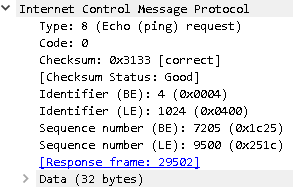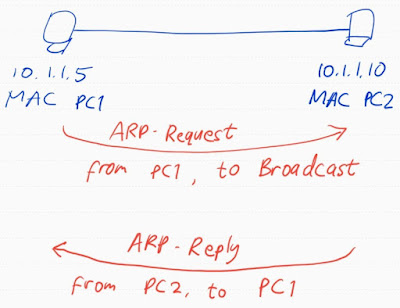Di banyak grup/komunitas jaringan di medsos maupun instant messaging, banyak yang berminat dengan topik dasar-dasar jaringan atau Network Fundamentals. Itu adalah hal yang bagus, karena ini adalah topik yang bisa menjadi fondasi yang bagus bagi seorang network engineer. Oleh sebab itu, pada kesempatan ini, saya mau membahas sedikit mengenai Network Fundamentals khususnya mengenai OSI model.
Jadi ceritanya begini ...
Dahulu kala di sebuah galaksi yang sangat sangat jauh ... eh salah intro :D :D :D
Pada awalnya, setiap vendor jaringan mempunyai solusi proprietary dalam membangun sebuah jaringan. solusi dari satu vendor tidak kompatibel dengan vendor lain. Hal inilah yang melatarbelakangi munculnya OSI model yang menggunakan pendekatan berlapis/layered pada jaringan, agar vendor hardware bisa mendesain hardware jaringan yang membentuk jaringan yang saling kompatibel satu sama lain.
International organization for standardization (ISO) meneliti berbagai model jaringan dan hasilnya pada tahun 1984 muncullah OSI model. Pada saat ini banyak vendor membuat produk dan membangun jaringan berdasarkan OSI model, yang menggunakan berbagai jenis hardware dari banyak vendor yang saling kompatibel .... Nah gitu dong, kan mantap!!!
Fungsi OSI model selain untuk membuat jaringan kompatibel satu sama lain, juga salah satu cara terbaik untuk mengajarkan orang tentang jaringan komputer. Coba diingat ketika kita pertama kali belajar jaringan komputer, maka banyak sekali guru, dosen atau trainer yang merefer pada OSI model.
Berikut ini adalah OSI model yang terdiri dari 7 layer atau lapisan yang dimulai dari bawah ke atas. mari kita mulai dari bawah yaitu physical layer.
1. Physical: Layer ini berhubungan dengan hal-hal seperti level volt, konektor fisik, physical data rate, kabel. Intinya semua yang anda bisa sentuh bersifat fisik. Layer ini mengirim data secara fisik berupa bitstream, menggunakan media fisik seperti kabel UTP, Fiber Optic, Wireless/radio.
2. Data Link: Layer ini memastikan bahwa data dibungkus dengan format yang benar, melakukan error detection dan memastikan data dikirim ke tujuan sesuai alamatnya. fungsi switching ada di layer ini. Alamat fisik (physical address) seperti MAC address dan frame ethernet juga berada di layer ini .
3. Network: Layer ini melakukan pemilihan jalur terbaik menuju tujuan atau yang sering kita sebut sebagai routing. Di layer ini kita mengenal protokol IPv4 dan IPv6. setiap perangkat jaringan membutuhkan alamat yang unik di jaringan, oleh sebab itu kita mengenal adanya logical address seperti IPv4 address dan IPv6 address.
4. Transport: Layer ini berfungsi melakukan segmentasi. Ketika anda membaca tulisan ini dari internet, halaman web dikirim dalam bentuk pecahan segment-segment kecil yang dikirim ke komputer Anda. Protokol TCP dan protokol UDP ada di layer ini. TCP mengirim data secara reliable, sedangkan UDP mengirim data secara unreliable.
4 layer di atas, termasuk lower layer, yang berfokus pada data transport yaitu bagaimana agar data bisa sampai ke tujuan.
Sedangkan 3 layer berikutnya ada di upper layer, yang berfokus pada data handling yaitu bagaimana meng-handle data yang diterima, itulah yang dilakukan oleh aplikasi atau software.
5. Session: Layer ini bertugas untuk membangun dan memutus session antar 2 host. Ketika anda browsing ke sebuah website di internet, kemungkinan Anda bukan satu-satunya user dari web server tersebut. Web server tersebut butuh untuk mencatat semua session yang terhubung ke server tersebut.
6. Presentation: Layer ini memastikan bahwa informasi bisa dibaca oleh layer aplikasi dengan cara melakukan formatting pada data. Contohnya: kebanyakan komputer menggunakan ASCII untuk setiap karakter, sedangkan ada juga komputer lain yang menggunakan EBCDIC, kemudian Presentation Layer butuh untuk memformat jenis data agar dua komputer tsb sepakat dengan format yang sama. Layer ini juga melakukan enkripsi data.
7. Application: Di layer inilah terdapat aplikasi yang kita sering gunakan, seperti email, browser, file transfer dsb. Application layer berfungsi untuk menerima input dari user, memberi output kepada user, memberitahu siapa lawan bicara kita di jaringan dan juga untuk melakukan otentikasi terhadap user yang akan menggunakan aplikasi tersebut .
Untuk memudahkan Anda dalam menghafal urutan layer di OSI model, bisa menggunakan kalimat ini:
Anak
Pak
Soleh
Tidak
Nakal
Dan
Pintar
:)
Misalkan kita analogikan Pengiriman data di jaringan komputer dengan pengiriman surat di kehidupan nyata:
1. Anda menulis surat
2. Anda masukkan surat ke dalam amplop
3. Anda menulis nama pengirim dan nama tujuan pada amplop
4. Anda Letakkan amplop di dalam kotak surat
5. isi dari kotak surat akan diproses ke kantor pos
6. surat anda akan dikirim kepada penerima
7. penerima akan membuka amplop dan membaca isinya
Tapi jika Anda memasukkan surat langsung ke dalam kotak surat (tanpa amplop dan keterangan tambahan lain), maka surat tersebut tidak akan sampai. Dari atas sampai ke bawah, kita melihat bahwa surat tersebut dibungkus ke dalam amplop ditambah beberapa informasi tambahan, barulah kemudian dikirim sampai ke penerima. Kemudian penerima akan membongkar amplop, baru bisa membacanya.
Mari kita lihat contoh sederhana dari pengiriman data di jaringan komputer:
1. Anda duduk di belakang komputer dan mau download file dari server. Anda buka web browser dan mengetik alamat URL server tujuan. Komputer Anda akan mengirim pesan pada web server meminta halaman web. Sekarang Anda menggunakan protokol HTTP yang ada di Application Layer.
2. Presentation layer akan membuat struktur data dari aplikasi sesuai dengan format tertentu, misal ASCII, EBCDIC.
3. Session layer akan memastikan bahwa semua session terpisah satu sama lain.
4. Bergantung pada aplikasi yang digunakan, pengiriman data bisa menggunakan protokol yang reliable (TCP) atau yang unreliable (UDP). Pada contoh ini, akan dipilih protokol TCP karena protokol aplikasi HTTP ingin memastikan bahwa halaman web sampai ke komputer Anda secara utuh.
5. Komputer Anda mempunyai IP address yang unik (misal 10.10.10.10) dan akan membuat paket IP. Paket IP ini berisi semua data dari Application layer, Presentation & Session layer. Di dalamnya juga terdapat informasi protokol transport apa yang digunakan (TCP), source address (komputer Anda) dan destination address (web server).
6. Paket IP akan dibungkus ke dalam ethernet frame. Ethernet frame mempunyai source MAC address dan Destination MAC address.
7. Akhirnya, semua data akan dikonversi ke biner dan kemudian bitstream tsb dikirim melalui kabel menggunakan sinyal elektrik atau nirkabel/wireless
Mirip seperti pada pengiriman surat, itulah yang terjadi juga di pengiriman data di jaringan komputer. Dari application layer hingga turun ke physical layer, terjadi proses membungkus data dengan header. Hal itu disebut sebagai Data Encapsulation. Sedangkan dari physical layer menuju ke atas sampai application layer terjadi proses membaca dan membongkar header, disebut Data De-encapsulation.
Jadi setiap layer memberikan informasi tambahan pada header, misal Source address, Destination address, source port, destination port, dll. Setiap unit data yang mempunyai header tertentu disebut PDU (protocol data unit). Tiap PDU mempunyai nama yang berbeda di setiap layer:
- Transport layer: Segment. contoh: TCP segment.
- Network layer: Packet. contoh: IP packet.
- Data link layer: Frame. contoh: Ethernet frame.
Kesimpulan:
Nah kini Anda telah belajar mengenai OSI model dan 7 layer-nya, yang merupakan bagian penting dari topik Network Fundamentals.
Untuk lebih jelasnya mengenai Network Fundamentals, Anda bisa menonton video training Cisco CCNA day 1 session 1 di link ini:
https://youtu.be/LiMdHeaS4zY
-AHa-
 |
| https://www.cloudflare.com/img/learning/ddos/what-is-a-ddos-attack/osi-model-7-layers.svg |